كيفية التقاط صورة بزاوية 360 درجة باستخدام Android أو iPhone
تعد الكاميرات من أهم الأشياء التي يبحث عنها الأشخاص في الهاتف الذكي. نحن نعلم أنك تستمتع بالتقاط صور بورتريه مباشرة من هاتفك بينما كان من الممكن فقط القيام بذلك باستخدام الكاميرا الرقمية قبل عامين. ولكن هل تريد أن تأخذ التصوير الفوتوغرافي بهاتفك الذكي إلى مستوى آخر من خلال التقاط صور بزاوية 360 درجة؟ وفقط تنبيه ، نحن لا نتحدث عنه بانوراما هنا. إذا اتبعت هذا الدليل ، فستتمكن من التقاط صور كروية من Android أو iPhone وليس فقط البانوراما الواسعة. لاحقًا ، ذكرنا أيضًا كيف يمكن مشاركتها على Facebook.
قبل أن نبدأ بأي شيء ، دعونا نزيل الشك بين وضع بانوراما ووضع 360 درجة.
المحتويات
صورة بانوراما مقابل 360 درجة
البانوراما هي مجرد لقطة بزاوية واسعة لما يدور حولك. هنا ، أنت تتحرك على طول المحور الخاص بك ولا يتم التقاط المحيط أعلاه وتحت. ومع ذلك ، في 360 درجة ، يتم التقاط الصورة في جميع اتجاهات المشاهدة الممكنة.
نظرًا لأن وضع البانوراما متاح بسهولة على معظم الهواتف الذكية في تطبيق الكاميرا الافتراضي أو تطبيق الكاميرا حتى تتمكن من التقاطها بسهولة. ولكن ، ماذا عن الصور الكروية بزاوية 360 درجة؟ حسنًا ، هذا ما نحن هنا من أجله.
لذا ، دعنا نواصل الأمر.
كيف تلتقط صورتك الخاصة بزاوية 360 درجة؟
تحتوي هواتف Pixel و Nexus بالفعل على وضع مخصص للصور البانورامية والتقاط الصورة المحيطية لالتقاط مثل هذه الصور. حتى أن هواتف Samsung الرائدة مثل S7 و S8 كانت تمتلكها ولكن الآن تمت إزالتها لسبب ما.
لذلك ، نقدم لك حلاً يعمل مع جميع الهواتف الذكية التي تعمل بنظام Android وأجهزة iOS دون أي تبعية.
ملاحظة: الخطوات ولقطات الشاشة المستخدمة هنا مأخوذة من Android ولكنها ستعمل بشكل جيد لمستخدمي iOS أيضًا.
1. يمكنك البدء بتثبيت أفضل تطبيق تابع لجهة خارجية لهذا الغرض. خمن ماذا ، إنها تأتي من Google.
تنزيل Google Street View لـ أندرويد or اي فون / آي باد.
2. بعد ذلك ، عند فتح التطبيق ، سترى ملف الكاميرا رمز في أسفل اليمين. اضغط عليها واختر الكاميرات والتصوير.
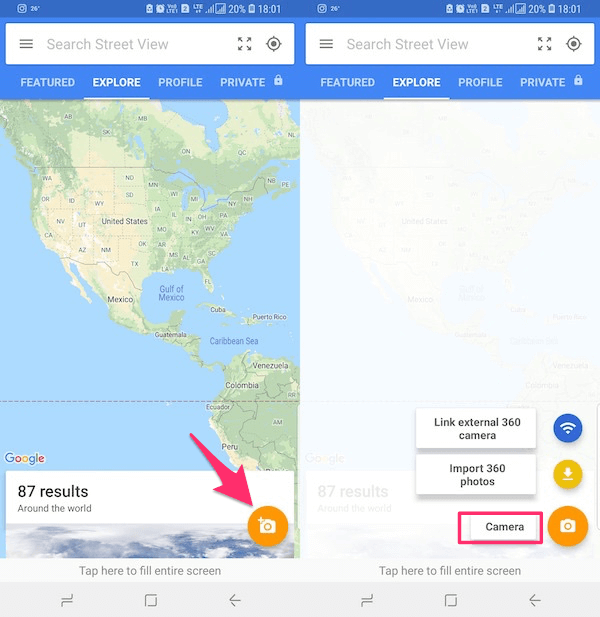
3. اسمح بالأذونات اللازمة للتطبيق ثم انقر فوق افتح الكاميرا.
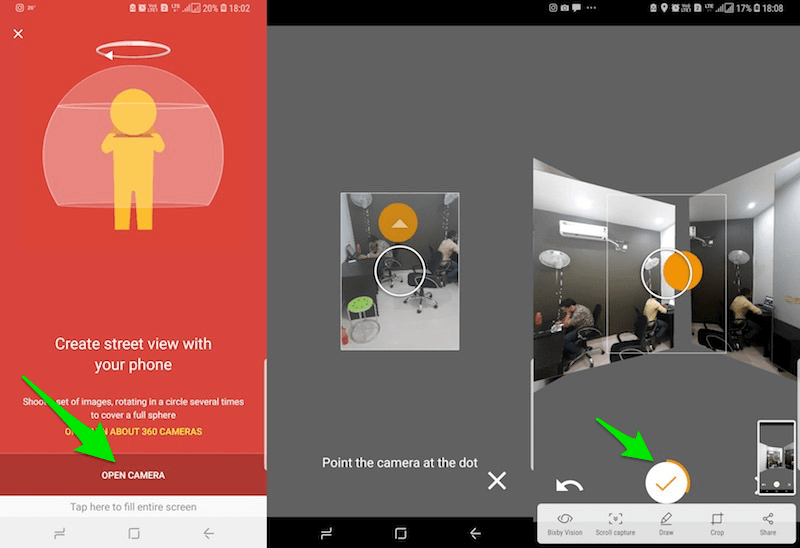
4. الآن ، سيطلب منك التطبيق توجيه الكاميرا إلى النقطة البرتقالية. عندما تكون النقطة البرتقالية محاطة بدائرة الكاميرا ، سينقر التطبيق تلقائيًا على إطار واحد. هذا ليس هو. تحتاج إلى الاستمرار في تحريك هاتفك لالتقاط نقاط أخرى مماثلة في محيطك.
5. بمجرد حصولك على جميع النقاط ، اضغط على رمز علامة التجزئة في وسط القاع. باستخدام هذا ، سيبدأ Google Street View في إعداد صورتك بزاوية 360 درجة.
بمجرد اكتمالها ، ستتمكن من العثور على الصورة في مجلد Panorama في معرض الصور الخاص بك. الآن ، ما فائدة الصورة بزاوية 360 درجة إذا لم تعرضها على أصدقائك. ويبدو أن Facebook هو الخيار الأفضل للقيام بذلك. واحد لأن معظم أصدقائك متصلون على Facebook والثاني هو أحد الأنظمة الأساسية النادرة التي تدعم الصورة الكروية التي أنشأتها للتو.
1. افتح تطبيق Facebook وانقر على مربع الحالة.
2. الآن ، حدد صورة / فيديو الخيار.
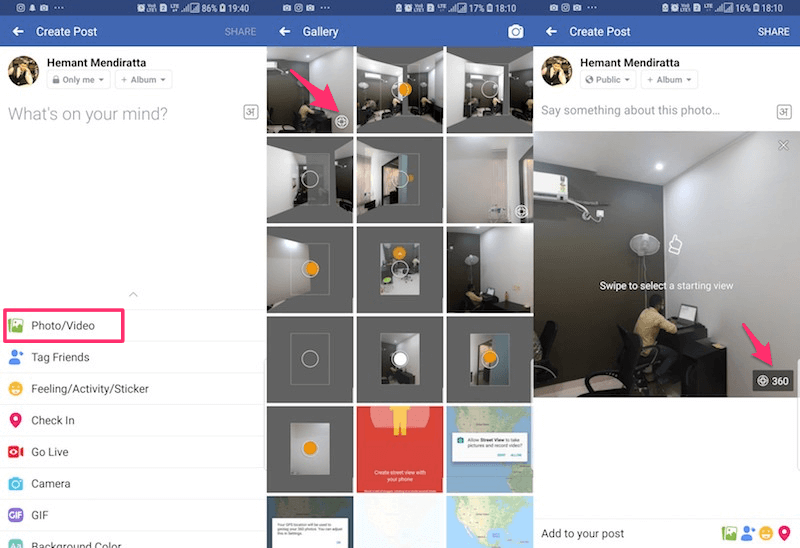
3. حدد الصورة بزاوية 360 درجة من معرض هاتفك. سيتمكن Facebook من التعرف على الصور الكروية ويمكنك تأكيد ذلك من خلال النظر إلى ملف رمز العالم موجودة في أسفل اليمين على الصور المصغرة لهذه الصور.
4. بعد تحديد الصورة ، ستحصل أيضًا على خيار ضبط عرض البداية قبل المضي قدمًا والضغط على مشاركة.
بصرف النظر عن مجرد مشاركة الصور بزاوية 360 الحالية ، يمكنك أيضًا إنشاؤها باستخدام تطبيق Facebook نفسه. لذلك ، عليك أن تختار 360 الصورة من الخيارات التي تظهر عند النقر على Facebook الملاحظات مربع.
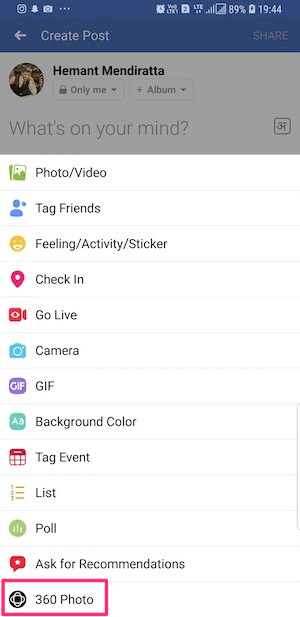
ومع ذلك ، فإن المساحة التي يمكنك التقاطها باستخدام Facebook أقل بكثير من المساحة التي يمكنك التقاطها باستخدام Google Street View. لذلك ، نعم ، لديها قيود.
كانت هذه طرقًا يمكنك من خلالها التقاط صور بزاوية 360 درجة ومشاركتها. إذا كنت تمتلك Nexus أو Pixel ، فأنت محظوظ ويمكنك التقاطها دون تثبيت أي تطبيق إضافي. ولكن بالنسبة للآخرين ، فإن أفضل رهان لك هو Google Street View. لذا ، جربها واسمحوا لي أن أعرف كيف سارت الأمور بالنسبة لك في التعليقات أدناه.
أحدث المقالات